【Linux下的wget命令终极指南】:7个步骤精通网页下载与问题解决
发布时间: 2024-12-11 17:37:20 阅读量: 28 订阅数: 13 


每天一个linux命令(61):wget命令详解
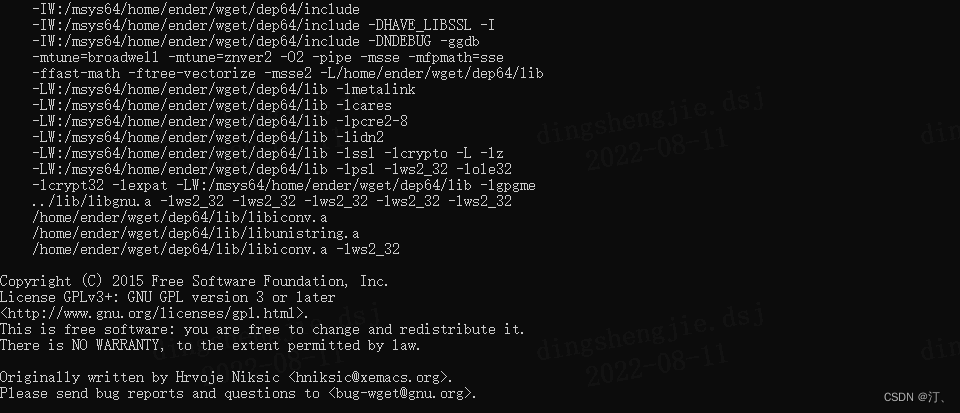
# 1. wget命令基础入门
## 1.1 了解wget命令
`wget` 是一个在 Linux 和 Unix 系统中广泛使用的命令行工具,用于从网络上下载文件。它支持 HTTP、HTTPS 和 FTP 协议,不仅适用于一般文件的下载,也适用于大规模的数据备份和镜像。`wget` 的强大之处在于其无需用户交互即可执行,能够在后台运行,非常适合自动化脚本。
## 1.2 安装wget
大多数 Linux 发行版的仓库中都包含了 `wget`,因此可以通过包管理器轻松安装。例如,在基于 Debian 的系统中,可以使用以下命令安装:
```bash
sudo apt-get update
sudo apt-get install wget
```
## 1.3 简单的wget命令使用
最基本的形式,下载单个文件非常简单:
```bash
wget http://example.com/file.zip
```
这行命令会将指定的 `file.zip` 下载到当前工作目录中。通过这个简单的例子,你可以开始探索更多的 `wget` 功能,逐步深入了解如何使用这个强大的工具。
# 2. wget命令的参数详解
在深入探讨wget的参数之前,先简要回顾一下wget命令本身。wget是一个用于从网络上自动下载文件的自由工具,支持通过HTTP、HTTPS和FTP协议进行文件传输。由于其强大的功能和丰富的选项,wget成为系统管理员、开发人员以及任何需要从网络上下载文件的用户的理想选择。
## 2.1 选择性下载的参数应用
### 2.1.1 下载单个文件
在执行wget下载单个文件时,最基本的方式是直接输入目标文件的URL。例如:
```bash
wget http://example.com/file.zip
```
此命令将会下载位于http://example.com/file.zip的文件,并将其保存到当前工作目录中,文件名为file.zip。如果你需要指定一个不同的文件名或保存路径,可以使用`-O`参数:
```bash
wget -O /path/to/directory/saved-file.zip http://example.com/file.zip
```
在这个例子中,文件将被保存到指定的路径,而不是默认位置,并且文件名为saved-file.zip。
### 2.1.2 下载整个网站
wget也支持递归下载整个网站。这可以通过`-r`参数实现,同时结合`-l`参数来指定下载深度。例如:
```bash
wget -r -l 5 http://example.com
```
这条命令将会下载指定网站的全部内容,并递归访问最多5个层级的链接。`-np`参数可以用来阻止wget访问起始页以外的父页面,这对于只下载起始页下的内容很有用。
## 2.2 网络连接与时间控制
### 2.2.1 设置重试次数和超时
在网络不稳定的情况下,wget的重试机制和超时设置可以派上用场。`-tries`参数可以用来设置重试的次数,而`-timeout`则可以指定连接超时的时间(秒):
```bash
wget --tries=10 --timeout=20 http://example.com
```
上述命令中,wget在无法连接到服务器时会尝试最多10次,每次连接的超时时间为20秒。
### 2.2.2 控制下载速度
有时候,为了不占用过多带宽,你可能需要控制wget的下载速度。使用`--limit-rate`参数可以限制下载速度:
```bash
wget --limit-rate=100k http://example.com/file.zip
```
此命令将限制下载速度为每秒100KB。
## 2.3 安全性和验证参数
### 2.3.1 设置用户认证信息
在下载需要认证的资源时,可以使用`--user`和`--password`参数来提供用户名和密码:
```bash
wget --user=myusername --password=mypassword http://example.com/private-file.zip
```
这条命令将对指定URL下的资源进行用户认证下载。
### 2.3.2 传输数据的加密方式
为了确保数据传输过程的安全性,wget支持通过HTTPS协议下载资源。在下载时,可以使用`--secure-protocol`参数来指定使用哪种安全协议:
```bash
wget --secure-protocol=SSLv2 http://example.com/secured-file.zip
```
上述命令强制wget使用SSLv2协议进行安全连接。
通过上述内容,我们介绍了wget命令参数的一些基础知识和使用方法。这些参数是wget灵活性和强大功能的体现。在下一章中,我们将继续深入探讨wget命令的高级使用技巧。
# 3. wget命令的高级使用技巧
wget不仅仅是一个简单的命令行下载工具,它还支持多种高级特性,这些特性在复杂的网络环境中尤为有用。这些高级技巧包括下载过程中的监控与日志记录、高级错误处理与恢复下载,以及通过高级脚本进行自动化下载。
## 3.1 下载过程中的监控与日志记录
在进行大规模或长时间的下载时,监控下载进度并记录日志是非常重要的。这可以帮助用户了解下载状态,及时发现并处理问题。
### 3.1.1 实时监控下载进度
wget提供了一个选项 `-w` 或 `--wait`,允许用户指定在两次下载尝试之间等待的秒数。此选项尤其适用于下载服务器负载较重时,它可以减少服务器压力,提高下载成功率。
```bash
wget -w 2 https://example.com/largefile.zip
```
此例中,wget将每隔2秒尝试一次下载。
### 3.1.2 日志记录与分析
wget可以通过 `-o` 选项将日志信息重定向到文件中。这样,用户可以对下载过程进行详细的记录与分析。
```bash
wget -o download.log https://example.com/largefile.zip
```
此命令将所有下载信息记录到`download.log`文件中。
### 3.1.2.1 分析日志文件
分析日志文件时,可以寻找关键信息如下载开始和结束时间、下载的速率以及任何错误消息。这些信息对于诊断问题和性能调优非常有帮助。
```bash
cat download.log | grep 'Completed'
```
上述命令可以找出下载完成的时间戳。
## 3.2 高级错误处理与恢复下载
在下载过程中,可能会遇到各种问题,如网络中断或文件损坏。wget提供了一些高级选项来处理这些情况。
### 3.2.1 处理网络中断和文件损坏
`--spider` 选项可以使wget检查链接是否有效而不下载任何内容。这对于验证URL是否有效非常有用。
```bash
wget --spider https://example.com/404page
```
此命令将返回HTTP状态码。如果返回码为200,则URL有效;否则可能返回404或其他错误码。
### 3.2.2 恢复中断的下载任务
wget支持通过 `-c` 或 `--continue` 选项来恢复被中断的下载。
```bash
wget -c https://example.com/largefile.zip
```
使用 `-c` 选项时,wget会尝试从上次停止的地方继续下载。
## 3.3 高级脚本编写与自动化下载
wget命令可以通过shell脚本或更复杂的脚本语言进行自动化,从而实现更复杂的下载任务。
### 3.3.1 利用脚本自动下载文件
可以编写简单的shell脚本自动下载文件列表。
```bash
#!/bin/bash
for url in $(cat urls.txt); do
wget $url
done
```
此脚本循环读取`urls.txt`中的URL并逐个下载。
### 3.3.2 编写复杂的下载任务管理器
对于更复杂的场景,可以利用脚本语言编写一个管理器来控制下载任务,例如,使用Python的`wget`库可以实现更为复杂的逻辑。
```python
import wget
urls = ['https://example.com/file1.zip', 'https://example.com/file2.zip']
for url in urls:
wget.download(url)
```
这个Python脚本使用了`wget`库来下载文件列表中的每个文件。
在使用wget进行高级操作时,用户应熟悉其各种选项和用法。本章节仅仅介绍了几个高级技巧,而wget的功能远不止这些。在实践中,用户应当通过实验不同的参数和编写脚本来充分利用wget的潜力。下一章将会介绍wget在不同场景中的应用案例,以便读者进一步扩展wget的使用经验。
# 4. wget在不同场景中的应用案例
## 4.1 备份网站内容与数据镜像
### 4.1.1 定时备份网站内容
随着互联网的快速发展,网站内容的备份变得越来越重要。使用wget可以很方便地实现网站内容的定时备份。以下是创建一个简单的定时任务,以便备份一个网站的所有内容。
首先,要使用wget命令来备份整个网站,我们可能需要排除一些不需要备份的文件,例如日志文件、临时文件等。这可以通过robots.txt文件或wget的排除参数(例如`--exclude`或`-X`)来实现。
例如,要备份网站www.example.com的所有内容,排除掉后缀为`.log`的文件,可以使用以下wget命令:
```bash
wget --recursive --no-clobber --page-requisites --html-extension \
--convert-links --restrict-file-names=windows --domains example.com \
--no-parent --exclude "*.log" -m -k -E -A html -I index.html \
-P backup_folder -w 2 http://www.example.com/
```
该命令的具体参数说明如下:
- `--recursive`:下载网站的全部内容。
- `--no-clobber`:防止下载覆盖本地文件。
- `--page-requisites`:下载所有显示页面所需的元素,如图片、CSS和JavaScript。
- `--html-extension`:将下载的文件扩展名转换为.html。
- `--convert-links`:将链接转换为本地文件。
- `--restrict-file-names=windows`:调整文件名以适应Windows操作系统。
- `--domains example.com`:只下载来自指定域的文件。
- `--no-parent`:不下载上层目录的文件。
- `--exclude "*.log"`:排除所有.log文件。
- `-m`:设置为镜像模式。
- `-k`:转化链接到本地。
- `-E`:将所有文件转换为.html扩展名。
- `-A html`:下载所有html文件。
- `-I index.html`:只下载index.html文件。
- `-P backup_folder`:设置保存下载文件的目录。
- `-w 2`:设置两次下载请求之间的时间间隔为2秒。
接下来,可以将此命令添加到cron作业中,以便定期执行。打开crontab编辑器:
```bash
crontab -e
```
添加一行定时任务,例如每天凌晨3点进行备份:
```bash
0 3 * * * /usr/bin/wget --recursive --no-clobber --page-requisites --html-extension \
--convert-links --restrict-file-names=windows --domains example.com \
--no-parent --exclude "*.log" -m -k -E -A html -I index.html \
-P /path/to/backup_folder -w 2 http://www.example.com/
```
请确保替换`/usr/bin/wget`为wget实际所在的路径(使用`which wget`命令查看),并根据实际情况设置备份文件夹路径。
### 4.1.2 创建网站数据镜像
创建网站的数据镜像不仅是为了备份,也可以用于灾难恢复、内容分发、甚至是数据审计等场景。wget可以轻松创建网站的镜像,从而满足这些需求。
使用wget创建网站镜像的基本命令与备份类似,但通常不需要排除任何文件,并且需要保持下载的目录结构。以下是使用wget创建网站镜像的命令示例:
```bash
wget --mirror --convert-links --page-requisites --no-parent \
http://www.example.com/
```
此命令的参数含义如下:
- `--mirror`:这是`-m`选项的等效选项,它以镜像模式运行wget。
- `--convert-links`:将所有下载的链接转换成相对链接,以确保在本地可以正确导航。
- `--page-requisites`:下载所有用于显示页面的文件,如图片、CSS样式表等。
- `--no-parent`:防止wget向上下载到父目录。
执行此命令后,wget将创建目标网站的一个完整镜像。所有文件将保存在当前工作目录下,文件结构将与原始网站相同。
如果需要将网站镜像保存到特定位置,可以添加`-P`选项指定镜像的根目录。例如,要将网站镜像保存到`/path/to/mirror`目录,可以使用:
```bash
wget --mirror --convert-links --page-requisites --no-parent \
-P /path/to/mirror http://www.example.com/
```
确保`/path/to/mirror`目录已经存在,否则wget会报错。
创建完镜像后,检查镜像内容,确保所有文件都已正确下载,并且页面链接都已正确转换。此外,如果网站内容较多,可以通过多个wget进程并行下载,以提高效率,方法是使用`-t`选项指定并行线程的数量。
最后,为了维护镜像的最新状态,可以将wget命令添加到cron作业中,并定期运行。这样,用户就可以持续获得网站的最新镜像,以满足各种场景的需求。
## 4.2 网络爬虫与数据抓取
### 4.2.1 使用wget进行网页数据抓取
在数据抓取的场景下,wget可以作为一个非常有效的工具来从网页上下载所需的数据。与专门的爬虫程序相比,wget简洁方便且易于使用。它适用于抓取静态网站或那些对爬虫友好的动态网站。
以下是一个使用wget进行网页数据抓取的基本示例:
```bash
wget --spider --force-html -i urls.txt
```
在这个命令中:
- `--spider`:使wget仅检查URL的有效性而不下载任何内容。
- `--force-html`:指定输入文件为HTML文件,即使URL以.html结尾。
- `-i urls.txt`:从`urls.txt`文件中读取要检查的URL列表。
`urls.txt`文件中可以包含需要抓取的网页链接,一个链接一行:
```
http://www.example.com/page1.html
http://www.example.com/page2.html
```
通过这种方式,wget可以遍历多个页面,抓取每个页面上的所有链接,并生成一个包含所有这些链接的列表。这对于创建一个网站的完整链接结构图特别有用。
此外,wget还支持执行JavaScript。尽管它本身并不是一个成熟的爬虫工具,但在某些情况下,结合适当的参数和用户代理(User-Agent)设置,它足以完成简单的数据抓取任务。
### 4.2.2 如何避免触发反爬机制
在使用wget抓取网页数据时,需要特别注意避免触发网站的反爬虫机制。网站可能会通过检查请求头、频率限制、或者需要登录验证等手段阻止爬虫抓取数据。为了降低被封锁的风险,可以采取以下措施:
1. 设置合理的下载延迟时间。使用`--random-wait`参数,让wget在两次下载之间随机等待一段时间。
```bash
wget --random-wait -r -l 10 -A html http://www.example.com/
```
2. 更改用户代理(User-Agent)。使用`--user-agent`参数可以模拟浏览器或特定的爬虫程序。
```bash
wget --user-agent="Mozilla/5.0 (Windows NT 10.0; Win64; x64) AppleWebKit/537.36 (KHTML, like Gecko) Chrome/58.0.3029.110 Safari/537.3" http://www.example.com/
```
3. 模拟正常用户的浏览行为。通过设置`--wait`参数,可以控制wget在下载页面之间等待的时间。
```bash
wget --wait=5 -r -l 10 http://www.example.com/
```
4. 使用`--tries`参数来设置请求的最大重试次数。如果请求失败,wget将在达到最大重试次数之前自动重新尝试。
```bash
wget --tries=10 -r -l 10 http://www.example.com/
```
通过这些措施,可以在很大程度上减少wget被网站反爬机制识别为爬虫的风险。然而,如果网站使用了更高级的反爬措施,如动态令牌或CAPTCHA验证,那么可能需要考虑使用专门的爬虫框架,如Scrapy或Selenium,这些工具提供了更复杂的用户交互模拟功能。
## 4.3 批量下载与资源分发
### 4.3.1 批量下载软件包和更新
wget的一个常见应用是批量下载软件包和更新。例如,对于Linux用户来说,可以使用wget从官方源快速下载和安装软件包。这种场景下,wget能够高效地处理多个文件的下载请求,无需人工干预。
以下是一个批量下载并安装软件包的示例:
```bash
wget -nc -i software_list.txt
```
在这个命令中:
- `-nc`:表示不覆盖本地已有的文件。
- `-i`:表示从文件`software_list.txt`中读取要下载的URL列表。
`software_list.txt`文件中包含了需要下载的软件包的URL列表,例如:
```
https://example.com/repository/installer1.deb
https://example.com/repository/installer2.deb
```
如果需要下载的软件包需要安装依赖,那么在下载之后还需要使用包管理工具(如apt-get)来处理依赖关系:
```bash
sudo apt-get install ./installer1.deb ./installer2.deb
```
此外,wget同样可以用来批量下载网站上的所有更新。假设有一个源提供了一个包含所有最新更新文件链接的页面,wget可以帮助用户下载这些文件到指定目录。
### 4.3.2 作为资源分发的手段
wget还可以用作资源分发的手段。例如,如果有一个大型文件需要分发给多个用户,可以创建一个下载链接并将链接分享给用户。用户可以通过wget命令来下载文件。
例如,如果你有一个文件存放在Web服务器上,可以向用户发送如下下载链接:
```
wget http://yourserver.com/largefile.zip
```
如果文件非常大或者需要分发到不同服务器上,可能需要使用断点续传功能。通过添加`-c`参数,wget会在下载中断后尝试从中断点继续下载文件:
```bash
wget -c http://yourserver.com/largefile.zip
```
作为资源分发者,需要保证下载链接的持久性和稳定性,因为wget依赖于这些链接。如果分发的文件在多个位置都能找到,可以在wget命令中使用`-T`参数来设置超时时间,以确保即使某些位置不可用,用户依然可以从其他位置下载文件:
```bash
wget -T 60 http://yourserver.com/largefile.zip
```
在这个示例中,`-T 60`表示 wget 在等待响应时会等待60秒。如果在60秒内服务器没有响应,wget将尝试从其他镜像下载。
wget在资源分发中的应用不仅限于命令行使用,还可以通过编写简单的脚本自动化分发流程,例如定期更新镜像站点,或者将新发布的资源自动发送到用户群中。通过这种方式,wget可以作为自动化系统的重要组成部分,帮助IT管理员高效管理资源。
# 5. wget常见问题与故障排除
## 5.1 常见错误信息的解读与解决
在使用`wget`进行下载任务时,我们可能会遇到各种各样的错误信息。理解这些错误信息的含义并采取相应的解决措施,是每一个`wget`用户必须掌握的技能。
### 5.1.1 理解wget返回的错误信息
`wget`在遇到错误时会返回一系列的错误代码或信息,这有助于用户诊断问题所在。例如,常见的错误信息`"No such file or directory"`表明用户尝试下载的文件或目录不存在。而`"Connection timed out"`则意味着连接超时,可能是由于网络问题或服务器没有正确响应造成的。
### 5.1.2 针对性解决常见的下载问题
对于每个错误信息,都有可能对应的解决方案。例如,遇到`"Connection timed out"`错误时,用户可以尝试增加`wget`的超时设置,使用`--timeout`参数来延长超时时间。同时,检查网络连接或服务器状态也是非常必要的步骤。
```bash
wget --timeout=60 http://example.com/file.zip
```
执行逻辑说明:
- 本示例中,我们使用`--timeout=60`参数来将超时时间设置为60秒。
- 参数说明:`--timeout`后面跟随的时间值表示超时的秒数。
- 如果`wget`仍然无法在指定时间内成功下载文件,用户需要进一步检查网络连接或服务器的可达性。
## 5.2 高级调试技巧和日志分析
在复杂的网络环境中,`wget`可能无法正常工作,这时候就需要使用高级调试技巧来找出问题的根源。
### 5.2.1 开启详细调试模式
`wget`提供了一个`-d`参数,用于开启调试模式,这将让`wget`输出更多的信息来帮助用户分析问题。
```bash
wget -d http://example.com/file.zip
```
执行逻辑说明:
- 使用`-d`参数,`wget`会在终端打印详细的调试信息。
- 参数说明:`-d`参数将启用调试输出,包括请求头、响应头、重定向信息等。
- 通过分析这些信息,用户可以更精确地知道`wget`在哪个环节出现了问题。
### 5.2.2 日志文件的分析与应用
除了在终端中查看调试信息外,`wget`还允许用户将调试信息输出到文件中,便于后续分析。
```bash
wget --output-debug-log=wget.debug http://example.com/file.zip
```
执行逻辑说明:
- 使用`--output-debug-log`参数,`wget`会把调试信息保存到指定的日志文件`wget.debug`中。
- 参数说明:`--output-debug-log`后面跟随的是保存日志文件的路径。
- 当日志文件较大时,可以使用文本编辑器或专门的日志分析工具来搜索关键字或错误代码。
## 5.3 wget与防火墙、代理服务器的配合
在有防火墙或代理服务器的环境中,直接使用`wget`可能会遇到一些障碍。了解如何与这些网络设备配合使用是必要的。
### 5.3.1 如何配置wget通过代理服务器下载
如果用户位于代理服务器后,需要设置`wget`的代理参数来绕过防火墙或进行认证。
```bash
wget --proxy-user=USER --proxy-password=PASS --proxy-on-http http://example.com/file.zip
```
执行逻辑说明:
- 使用`--proxy-user`和`--proxy-password`参数来提供代理认证信息。
- 参数说明:这两个参数分别用于提供代理的用户名和密码。
- `--proxy-on-http`参数指示`wget`在使用HTTP代理服务器时使用基本认证。
- 这样的设置允许`wget`通过需要认证的HTTP代理服务器下载资源。
### 5.3.2 处理防火墙导致的下载障碍
遇到防火墙阻止`wget`下载的情况时,可能需要使用特定的参数来解决。
```bash
wget --inet4-only --inet6-only --bind-address=IP http://example.com/file.zip
```
执行逻辑说明:
- 使用`--inet4-only`和`--inet6-only`参数来强制`wget`只使用IPv4或IPv6进行下载。
- 参数说明:这两个参数分别用于限制`wget`只使用IPv4或IPv6地址进行连接。
- `--bind-address`参数用于指定`wget`将使用的本地地址。
- 如果防火墙只允许特定的IP地址进行下载,用户可以使用`--bind-address`来指定一个被允许的IP地址。
通过上述设置,即使在复杂的网络环境中,用户也能充分利用`wget`的下载功能。此外,当遇到问题时,用户应该学会利用`wget`的帮助信息和在线资源来寻找解决方案,因为`wget`社区支持和文档是解决遇到的问题的宝贵资源。
# 6. wget未来展望与扩展功能
## 6.1 新版本特性与发展方向
随着互联网技术的快速发展,wget也在不断更新换代,以满足用户的日益增长的需求。探究wget的新版本特性,不仅可以帮助我们更好地使用这个工具,还能对未来互联网下载技术的发展方向有一个大致的了解。
### 6.1.1 探索wget的新版本功能
新版本的wget通常会带来一些激动人心的新特性。这些新特性包括但不限于:
- 更多的协议支持:wget不断扩展支持的协议类型,例如Git、SVN等版本控制系统的资源下载。
- 改进的性能:新版本往往会带来性能上的优化,如更快的下载速度、更低的内存消耗。
- 用户友好的改进:命令行界面的改进,使得wget更易于使用,对于错误和警告信息的清晰度也有提升。
### 6.1.2 预测wget的未来发展趋势
未来wget可能会更加注重以下几个方向:
- 强化安全性:随着网络安全问题的日益严重,wget可能会增加更多安全特性,比如支持更复杂的验证机制和加密技术。
- 智能化:未来版本的wget可能会具备更加智能化的特性,例如通过学习用户行为自动选择最佳下载源。
- 多平台兼容性:随着用户需求的多元化,wget未来可能会在更多操作系统上得到支持,包括移动设备的操作系统。
## 6.2 wget与其他下载工具的对比分析
在当今多变的网络环境中,选择合适的下载工具对于完成任务至关重要。本节将对wget与它的竞争对手进行一个功能上的对比分析,并给出不同场景下的工具选择建议。
### 6.2.1 wget与同类工具的功能对比
- cURL:功能上与wget相似,支持更多的协议和更复杂的下载任务,但在命令行参数的易用性上可能略逊于wget。
-aria2:支持多种协议,并且支持HTTP/HTTPS, FTP, SFTP, BitTorrent等协议,但它更适合用于断点续传和多源下载。
-DownThemAll:是一个火狐浏览器的下载管理器,可以进行复杂的网页内容下载,但不支持命令行操作。
### 6.2.2 场景选择与组合使用建议
- 对于简单的下载任务,wget是不二选择,特别是当需要通过命令行快速下载时。
- 在需要下载大文件或者进行断点续传时,aria2是个不错的选择。
- 如果你在使用火狐浏览器并且需要下载网页上的资源,DownThemAll会更适合。
- 对于脚本自动化下载,wget和cURL都是很好的选择,具体取决于是否需要支持更多的协议。
## 6.3 扩展功能与脚本整合策略
wget虽然功能强大,但有时仍需借助外部工具或脚本来实现特定需求。在本节中,我们将探讨第三方扩展工具的使用方法以及如何将wget整合到自定义脚本中。
### 6.3.1 第三方扩展工具的使用
第三方扩展工具可以通过各种方式增强wget的功能,例如:
- 使用Wgetrc Editor来创建和编辑wget的配置文件,以简化复杂设置。
- 使用Jdownloader与wget结合,实现从多个源同时下载。
### 6.3.2 如何将wget整合到自定义脚本中
整合wget到脚本中通常包括以下步骤:
- 调用wget命令:可以在Bash脚本中直接调用wget命令,并通过参数传递不同的配置。
- 错误处理:在脚本中加入错误处理逻辑,以便在wget下载失败时执行相应的恢复操作。
- 日志记录:将wget的日志输出到文件,并在脚本中进行分析,确保下载过程的可追踪性。
通过这些策略,开发者可以将wget的下载功能灵活地嵌入到各类自动化和定制化解决方案中,从而提升工作效率。
0
0





